Photoshop设计一个情人节爱心礼盒(2)
文章来源于 PS联盟,感谢作者 佚名 给我们带来经精彩的文章!设计教程/PS教程/设计教程2011-02-21
7、用钢笔勾出下图所示的选区,按Ctrl + J 把选区部分的图像复制到新的图层,混合模式改为正片叠底,不透明度改为:60%,如下图。 8、回到渐变图层,用钢笔勾出图11所示的选区,按Ctrl + J 把选区部分的图像复制到
7、用钢笔勾出下图所示的选区,按Ctrl + J 把选区部分的图像复制到新的图层,混合模式改为“正片叠底”,不透明度改为:60%,如下图。

8、回到渐变图层,用钢笔勾出图11所示的选区,按Ctrl + J 把选区部分的图像复制到新的图层,混合模式改为“滤色”,不透明度改为:70%,效果如图12。


9、在当前组的下面新建一个组,然后新建一个图层,用钢笔勾出下图所示的选区填充橙色:#FEB309,如下图。

10、新建一个图层,按Ctrl + Alt + G 与前一图层编组,然后在当前图层的下面新建一个图层,用钢笔勾出下图所示的选区,羽化6个像素后填充颜色:#DA7F0A。

11、新建一个图层,用钢笔勾出下图所示的选区,羽化5个像素后填充颜色:#FECE21。

12、新建一个图层,用钢笔勾出下图所示的选区,羽化2个像素后填充颜色:#FDE88E。

13、新建一个图层,用钢笔勾出下图所示的选区,羽化3个像素后填充颜色:#FED56B。

14、同上的方法用钢笔勾出边缘高光部分的选区,羽化1个像素后填充稍亮的颜色。

15、新建一个图层,用钢笔勾出下图所示的选区,羽化8个像素后填充颜色:#982A02。取消选区后加上图层蒙版,用黑色画笔把底部稍微擦淡一点。

16、新建一个图层,同上的方法制作中间的高光部分,如图20,21。


17、左上方的褶皱制作过程如图22 - 25。




 情非得已
情非得已
推荐文章
-
 Photoshop设计撕纸特效的人物海报教程2020-10-28
Photoshop设计撕纸特效的人物海报教程2020-10-28
-
 Photoshop制作立体风格的国庆节海报2020-10-10
Photoshop制作立体风格的国庆节海报2020-10-10
-
 Photoshop设计撕纸特效的人像海报2020-03-27
Photoshop设计撕纸特效的人像海报2020-03-27
-
 图标设计:用PS制作奶油质感手机主题图标2019-11-06
图标设计:用PS制作奶油质感手机主题图标2019-11-06
-
 图标设计:用PS制作中国风圆形APP图标2019-11-01
图标设计:用PS制作中国风圆形APP图标2019-11-01
-
 手机图标:用PS设计儿童贴画风格的APP图标2019-08-09
手机图标:用PS设计儿童贴画风格的APP图标2019-08-09
-
 电影海报:用PS制作蜘蛛侠海报效果2019-07-09
电影海报:用PS制作蜘蛛侠海报效果2019-07-09
-
 创意海报:用PS合成铁轨上的霸王龙2019-07-08
创意海报:用PS合成铁轨上的霸王龙2019-07-08
-
 电影海报:用PS设计钢铁侠电影海报2019-07-08
电影海报:用PS设计钢铁侠电影海报2019-07-08
-
 立体海报:用PS制作创意的山川海报2019-05-22
立体海报:用PS制作创意的山川海报2019-05-22
热门文章
-
 Photoshop设计猕猴桃风格的APP图标2021-03-10
Photoshop设计猕猴桃风格的APP图标2021-03-10
-
 Photoshop制作逼真的毛玻璃质感图标2021-03-09
Photoshop制作逼真的毛玻璃质感图标2021-03-09
-
 Photoshop结合AI制作抽象动感的丝带2021-03-16
Photoshop结合AI制作抽象动感的丝带2021-03-16
-
 Photoshop结合AI制作炫酷的手机贴纸2021-03-16
Photoshop结合AI制作炫酷的手机贴纸2021-03-16
-
 简约图标:用PS制作荷花形态的APP图标
相关文章11812019-08-15
简约图标:用PS制作荷花形态的APP图标
相关文章11812019-08-15
-
 电影海报:用PS制作蜘蛛侠海报效果
相关文章18172019-07-09
电影海报:用PS制作蜘蛛侠海报效果
相关文章18172019-07-09
-
 海报设计:用PS设计3D风格的海报作品
相关文章19572019-04-21
海报设计:用PS设计3D风格的海报作品
相关文章19572019-04-21
-
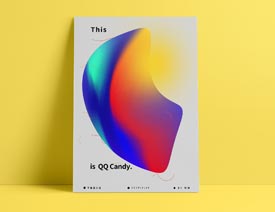 设计海报:用PS设计科技感十足的软糖海报
相关文章14172019-04-07
设计海报:用PS设计科技感十足的软糖海报
相关文章14172019-04-07
-
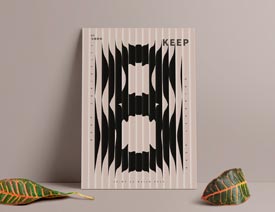 抽象效果:用PS设计抽象风格的数字海报
相关文章16332019-03-16
抽象效果:用PS设计抽象风格的数字海报
相关文章16332019-03-16
-
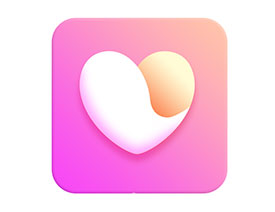 图标设计:用PS制作心形APP图标教程
相关文章7692019-01-25
图标设计:用PS制作心形APP图标教程
相关文章7692019-01-25
-
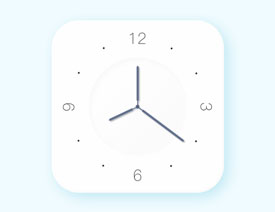 图标制作:用PS设计清新风格的始终图标
相关文章6222019-01-24
图标制作:用PS设计清新风格的始终图标
相关文章6222019-01-24
-
 假日场景:AI结合PS绘制2.5D度假场景
相关文章6082019-01-21
假日场景:AI结合PS绘制2.5D度假场景
相关文章6082019-01-21
